CSS布局和居中常用技巧
1.常用居中方法
居中在布局中很常见,我们假设DOM文档结构如下,子元素要在父元素中居中:
<div class="parent">
<div class="child"></div>
</div>
1. 水平居中:子元素为行内元素还是块状元素,宽度一定还是宽度未定,采取的布局方案不同。
子元素为行内元素:对父元素设置text-align:center;
定宽块级元素: 设置左右margin值为auto;
不定宽块级元素: 设置子元素为display:inline,然后在父元素上设置text-align:center;
通用方案: flex布局,对父元素设置display:flex;justify-content:center;
2. 垂直居中:垂直居中对于子元素是单行内联文本、多行内联文本以及块状元素采用的方案是不同的。
父元素一定,子元素为单行内联文本:设置父元素的height等于行高line-height
父元素一定,子元素为多行内联文本:设置父元素的display:table-cell或inline-block,再设置vertical-align:middle;
块状元素:设置子元素position:absolute 并设置top、bottom为0,父元素要设置定位为static以外的值,margin:auto;
3. 通用方案: flex布局,给父元素设置{display:flex; align-items:center;}。
2.单列布局
特征:定宽、水平居中
常见的单列布局有两种:
1. 一种是header、content、footer宽度都相同,其一般不会占满浏览器的最宽宽度,但当浏览器宽度缩小低于其最大宽度时,宽度会自适应。
2. 一种是header、footer宽度为浏览器宽度,但content以及header和footer里的内容却不会占满浏览器宽度。
对于第一种,对header、content、footer统一设置width或max-width,并通过margin:auto实现居中。
<div class="layout">
<div id="header">头部</div>
<div id="content">内容</div>
<div id="footer">尾部</div>
</div>
.layout{
/* width: 960px; *//*设置width当浏览器窗口宽度小于960px时,单列布局不会自适应。*/
max-width: 960px;
margin: 0 auto;
}
第二种,header、footer的内容宽度为100%,但header、footer的内容区以及content统一设置width 或 max-width,并通过margin:auto实现居中。
<div id="header">
<div class="layout">头部</div>
</div>
<div id="content" class="layout">内容</div>
<div id="footer">
<div class="layout">尾部</div>
</div>
.layout{
/* width: 960px; *//*设置width当浏览器窗口宽度小于960px时,单列布局不会自适应。*/
max-width: 960px;
margin: 0 auto;
}
3. 二列&三列布局
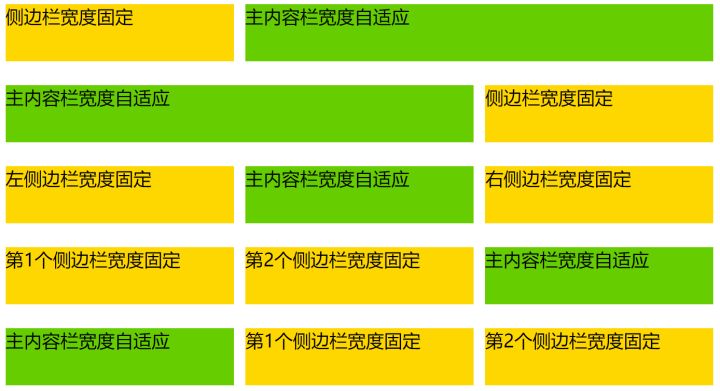
二列布局的特征是侧栏固定宽度,主栏自适应宽度。
三列布局的特征是两侧两列固定宽度,中间列自适应宽度。
之所以将二列布局和三列布局写在一起,是因为二列布局可以看做去掉一个侧栏的三列布局,其布局的思想有异曲同工之妙。对于传统的实现方法,主要讨论上图中前三种布局,经典的带有侧栏的二栏布局以及带有左右侧栏的三栏布局,对于flex布局,实现了上图的五种布局。
a. float+margin
原理说明:设置两个侧栏分别向左向右浮动,中间列通过外边距给两个侧栏腾出空间,中间列的宽度根据浏览器窗口自适应。
<div id="content">
<div class="sub">sub</div>
<div class="extra">extra</div>
<div class="main">main</div>
</div>
布局步骤:
1. 对两边侧栏分别设置宽度,并对左侧栏添加左浮动,对右侧栏添加有浮动。
2. 对主面板设置左右外边距,margin-left的值为左侧栏的宽度,margin-right的值为右侧栏的宽度。
.sub{
width: 100px;
float: left;
}
.extra{
width: 200px;
float: right;
}
.main{
margin-left: 100px;
margin-right: 200px;
}
注意DOM文档的书写顺序,先写两侧栏,再写主面板,更换后则侧栏会被挤到下一列(圣杯布局和双飞翼布局都会用到)。
这种布局方式比较简单明了,但缺点是渲染时先渲染了侧边栏,而不是比较重要的主面板。
二列的实现方法: 如果是左边带有侧栏的二栏布局,则去掉右侧栏,不要设置主面板的margin-right值,其他操作相同。反之亦然。
b. position+margin
原理说明:通过绝对定位将两个侧栏固定,同样通过外边距给两个侧栏腾出空间,中间列自适应。
<div class="sub">left</div>
<div class="main">main</div>
<div class="extra">right</div>
布局步骤:
对两边侧栏分别设置宽度,设置定位方式为绝对定位。
设置两侧栏的top值都为0,设置左侧栏的left值为0, 右侧栏的right值为0。
对主面板设置左右外边距,margin-left的值为左侧栏的宽度,margin-right的值为右侧栏的宽度。
.sub, .extra {
position: absolute;
top: 0;
width: 200px;
}
.sub {
left: 0;
}
.extra {
right: 0;
}
.main {
margin: 0 200px;
}
一些说明:
本方法不限制DOM书写顺序,先写主面板会使主面板部分优先渲染(一般主面板会比侧栏内容重要)。
与上一种方法相比,本种方法是通过定位来实现侧栏的位置固定。
如果中间栏含有最小宽度限制,或是含有宽度的内部元素,则浏览器窗口小到一定程度,主面板与侧栏会发生重叠。
二列的实现方法
如果是左边带有侧栏的二栏布局,则去掉右侧栏,不要设置主面板的margin-right值,其他操作相同。反之亦然。
c. 圣杯布局(float + 负margin)
原理说明:
主面板设置宽度为100%,主面板与两个侧栏都设置浮动,常见为左浮动,这时两个侧栏会被主面板挤下去。通过负边距将浮动的侧栏拉上来,左侧栏的负边距为100%,刚好是窗口的宽度,因此会从主面板下面的左边跑到与主面板对齐的左边,右侧栏此时浮动在主面板下面的左边,设置负边距为负的自身宽度刚好浮动到主面板对齐的右边。为了避免侧栏遮挡主面板内容,在外层设置左右padding值为左右侧栏的宽度,给侧栏腾出空间,此时主面板的宽度减小。由于侧栏的负margin都是相对主面板的,两个侧栏并不会像我们理想中的停靠在左右两边,而是跟着缩小的主面板一起向中间靠拢。此时使用相对布局,调整两个侧栏到相应的位置。
<div id="bd">
<div class="main"></div>
<div class="sub"></div>
<div class="extra"></div>
</div>
布局步骤:
三者都设置向左浮动。
设置main宽度为100%,设置两侧栏的宽度。
设置 负边距,sub设置负左边距为100%,extra设置负左边距为负的自身宽度。
设置main的padding值给左右两个子面板留出空间。设置两个子面板为相对定位,sub的left值为负的sub宽度,extra的right值为负的extra宽度。
.main {
float: left;
width: 100%;
}
.sub {
float: left;
width: 190px;
margin-left: -100%;
position: relative;
left: -190px;
}
.extra {
float: left;
width: 230px;
margin-left: -230px;
position: relative;
right: -230px;
}
#bd {
padding: 0 230px 0 190px;
}
一些说明
DOM元素的书写顺序不得更改。
主面板部分优先渲染(一般主面板会比侧栏内容重要)。
当面板的main内容部分比两边的子面板宽度小的时候,布局就会乱掉。可以通过设置main的min-width属性或使用双飞翼布局避免问题。
二列的实现方法
如果是左边带有侧栏的二栏布局,则去掉右侧栏,不要设置主面板的padding-right值,其他操作相同。反之亦然。
d. 双飞翼布局(float + 负margin )
原理说明:
双飞翼布局和圣杯布局的思想有些相似,都利用了浮动和负边距,但双飞翼布局在圣杯布局上做了改进,在main元素上加了一层div, 并设置margin,由于两侧栏的负边距都是相对于main-wrap而言,main的margin值变化便不会影响两个侧栏,因此省掉了对两侧栏设置相对布局的步骤。
<div class="main-wrap">
<div class="main">#main</div>
</div>
<div class="sub"></div>
<div class="extra"></div>
布局步骤:
三者都设置向左浮动。
设置main-wrap宽度为100%,设置两个侧栏的宽度。
设置 负边距,sub设置负左边距为100%,extra设置负左边距为负的自身宽度。
设置main的margin值给左右两个子面板留出空间。
.main-wrap {
float: left;
width: 100%;
}
.sub {
float: left;
width: 190px;
margin-left: -100%;
}
.extra {
float: left;
width: 230px;
margin-left: -230px;
}
.main {
margin: 0 230px 0 190px;
}
一些说明
主面板部分优先渲染(一般主面板会比侧栏内容重要)。
圣杯采用的是padding,而双飞翼采用的margin,解决了圣杯布局main的最小宽度不能小于左侧栏的缺点。
- 双飞翼布局不用设置相对布局,以及对应的left和right值。
- 通过引入相对布局,可以实现三栏布局的各种组合,例如对右侧栏设置position: relative; left: 190px;,可以实现sub+extra+main的布局。
二列的实现方法
如果是左边带有侧栏的二栏布局,则去掉右侧栏,不要设置main-wrap的margin-right值,其他操作相同。反之亦然。
e. flex布局
如果你还没有学习flex布局,阮一峰教程:
<div class="layout">
<aside class="aside">侧边栏宽度固定</aside>
<div class="main">主内容栏宽度自适应</div>
</div>
<div class="layout">
<div class="main">主内容栏宽度自适应</div>
<aside class="aside">侧边栏宽度固定</aside>
</div>
<div class="layout">
<aside class="aside">左侧边栏宽度固定</aside>
<div class="main">主内容栏宽度自适应</div>
<aside class="aside">右侧边栏宽度固定</aside>
</div>
<div class="layout">
<aside class="aside">第1个侧边栏宽度固定</aside>
<aside class="aside">第2个侧边栏宽度固定</aside>
<div class="main">主内容栏宽度自适应</div>
</div>
<div class="layout">
<div class="main">主内容栏宽度自适应</div>
<aside class="aside">第1个侧边栏宽度固定</aside>
<aside class="aside">第2个侧边栏宽度固定</aside>
</div>.layout {
display: flex;
}
.main {
flex: 1;
}
.aside {
width: 200px;
}
与之前所讲的几种传统布局方案相比,flex布局的代码可谓异常简洁,而且非常通用,利用简单的三行CSS即实现了常见的五种布局。
总结
传统的布局方法基于盒状模型,依赖 display属性 + position属性 + float属性,逻辑相对复杂,对于实现一些特殊效果,例如垂直居中,尤其复杂繁琐。而flex布局中的flex容器可以根据实际可用空间动态调整子元素的宽高比和顺序,使元素能够尽可能地利用可用空间,同时也能通过缩小来避免超出。flex布局提供了一套简便、完整、响应式的布局方案。
CSS布局和居中常用技巧的更多相关文章
- css布局之居中
CSS布局之居中 本文主要是介绍水平居中,垂直居中,还有水平垂直居中的方法 水平居中 1.行内元素水平居中 使用text-align:center;就可以实现行内元素的水平居中,但是记得要在父元素中设 ...
- css布局---各种居中
居中是我们使用css来布局时常遇到的情况.使用css来进行居中时,有时一个属性就能搞定,有时则需要一定的技巧才能兼容到所有浏览器,本文就居中的一些常用方法做个简单的介绍. 注:本文所讲方法除了特别说明 ...
- 关于css布局、居中的问题以及一些小技巧
CSS的两种经典布局 左右布局 一栏定宽,一栏自适应 <!-- html --> <div class="left">定宽</div> < ...
- [CSS布局基础]居中布局的实现方式总结
[原创]码路工人 Coder-Power 大家好,这里是码路工人有力量,我是码路工人,你们是力量. github-pages 博客园cnblogs 做Web开发少不了做页面布局.码路工人给大家总结一下 ...
- 分享25个CSS前端网页设计常用技巧
1.ul标签在Mozilla中默认是有padding值的,而在IE中只有margin有值.2.同一个的class选择符可以在一个文档中重复出现,而id选择符却只能出现一次;对一个标签同时使用class ...
- CSS布局对齐的小技巧
类似以上这种对齐怎么做? 很简单,上面是的污水开始的位置是由于被"能源种类"顶着,下面没有字怎么办?最差的办法就是用margin-left,因为在不同的机器上,可能会出现兼容性问题 ...
- web前端教程:CSS 布局十八般武艺都在这里了
CSS布局 布局是CSS中一个重要部分,本文总结了CSS布局中的常用技巧,包括常用的水平居中.垂直居中方法,以及单列布局.多列布局的多种实现方式(包括传统的盒模型布局和比较新的flex布局实现), ...
- CSS布局十八般武艺都在这里了
CSS布局十八般武艺都在这里了 Shelley Lee 4 个月前 布局是CSS中一个重要部分,本文总结了CSS布局中的常用技巧,包括常用的水平居中.垂直居中方法,以及单列布局.多列布局的多种实现方式 ...
- div+css布局记扎
实际开发网站过程中边碰壁边积累了一些div+css布局相关的小技巧,在这里做一些整理与大家一起探讨.本文章将间歇性更新. 1.div+css布局综述 div+css布局个人观点就是“盒子套盒子”的关系 ...
随机推荐
- POJ_2112_Optimal Milking 这里有超级快的网络流板子
Description FJ has moved his K (1 <= K <= 30) milking machines out into the cow pastures among ...
- [mysql]tpcc相关及画图
参考:http://blog.chinaunix.net/uid-26896862-id-3563600.html 参考:http://blog.chinaunix.net/uid-25266990- ...
- NYOJ 832 DP
合并游戏 时间限制:1000 ms | 内存限制:65535 KB 难度:4 描述 大家都知道Yougth除了热爱编程之外,他还有一个爱好就是喜欢玩. 某天在河边玩耍的时候,他发现了一种神奇的 ...
- Fixed: The Windows Process Activation Service service terminated with the following error: The system cannot find the file specified
I'm not yet clear what I did, but I'm blogging it so it can be found if someone else has this issue. ...
- JAVA--未明确定义列
原因:列明重复 可以加前缀或区别名以区分
- tortoise svn冲突解决
Tortoiese svn 冲突解决 当文件被别人修改并提交到SVN服务器后,如果自己本地的文件没有被更新为最新的版本,而且已经做了修改,这时候提交将会被成功,系统会提示你的版本已经过期,并要求你先进 ...
- map/reduce之间的shuffle,partition,combiner过程的详解
Shuffle的本意是洗牌.混乱的意思,类似于java中的Collections.shuffle(List)方法,它会随机地打乱参数list里的元素顺序.MapReduce中的Shuffle过程.所谓 ...
- mvc Dapper_Report_Down_ExcelFile
一.基于Aspose.Cells.Dapper导出Excel Dapper的Query返回要不是对象的IEnumerable,要不是Dynamic的IEnumerable,都不适合不用反射就能够动态获 ...
- CentOS6.8 安装rar解压缩
wget http://www.rarsoft.com/rar/rarlinux-x64-5.4.0.tar.gz tar -zxvf rarlinux-x64-5.4.0.tar.gz cd rar ...
- 【Foreign】K优解 [堆]
K优解 Time Limit: 20 Sec Memory Limit: 512 MB Description 给定n个行数,每行m个.在每行中选出一个数来,求出前 k 小的异或和. Input 第 ...

